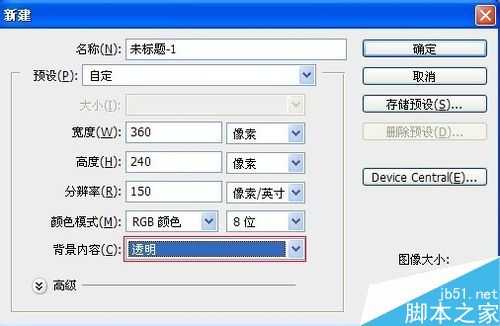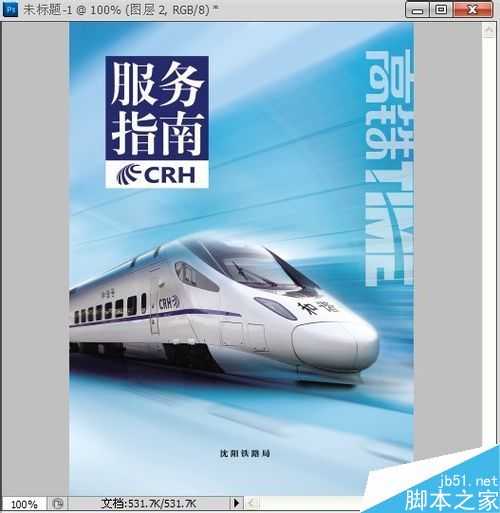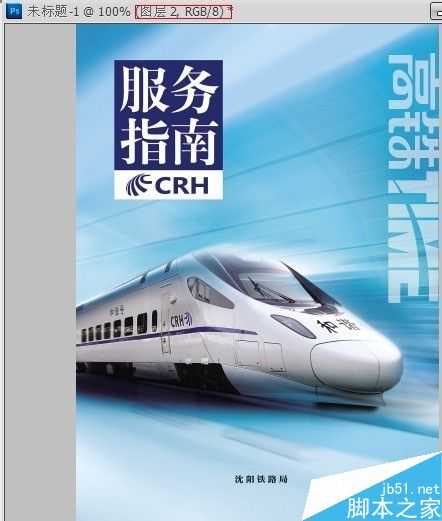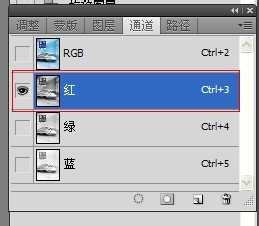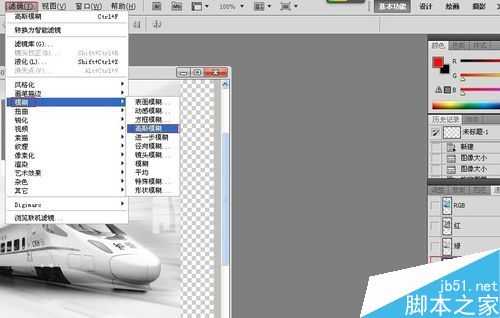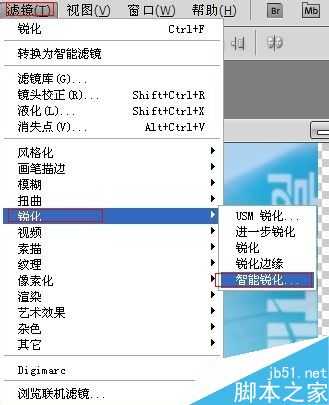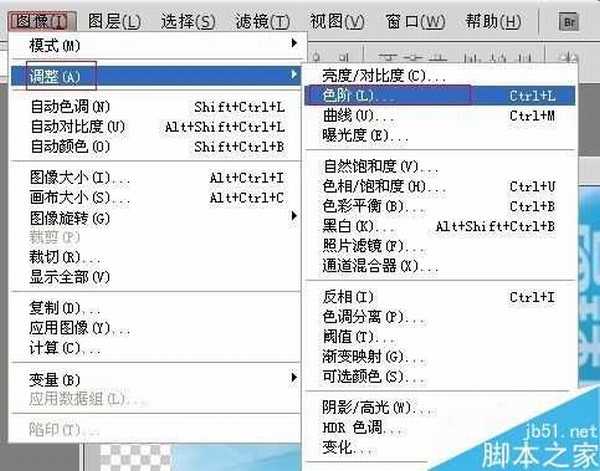金狮镖局 Design By www.egabc.com
现在扫描的东西越来越越多,比如说报纸或杂志的图片,网纹是不需要的,需要去除,那么怎么去除呢?下面小编就为大家介绍一下,来看看吧!
步骤
1、打开ps软件,在"文件"下点击,会出现一个新建按钮或者是直接合作快捷键"ctrl+n"新建
2、新建完成以后,就会出现一个透明背景的图片,然后我们把需要去除纹理的图片,直接拖到这个背景上来.
3、在“图像”菜单下选择“图像大小”选项,弹出“图像大小”对话框,此时的Width值变为100,这时你可以输入所需的百分比数值,将图片等比缩小。缩小后的网纹情况已稍稍减弱。
4、用高斯虚化消除网纹在“窗口”菜单中选择“显示通道”,这时出现了通道面板,选择Red通道,图片显示为黑白效果。
5、在“滤镜”菜单中选择“模糊” 下拉菜单中的“高斯模糊…”,即弹出高斯模糊对话框。调整半径值,控制虚化的范围,使Red通道中的网纹几乎看不到,图片内容微呈模糊状即止。
6、按照以上的方法调整Green和Blue通道,这样网纹就可以消失了哦
7、这样调整好以后,返回到图片的页面,页面显示会比较模糊
8、出现比较模糊的图片以后,我们需要做下调整,“滤镜”菜单中的“锐化”清晰效果
9、出现这样的图片以后,我们需要进一步修改,选择:图像-调整-色阶,直至调节到满意的画面为止.这样网格就去除完成了哦
注意事项
Radius的值不可设置得过大,以免造成对RGB通道过大的影响使图片变朦胧
以上就是ps去除网纹方法介绍,操作很简单的,大家按照上面步骤进行操作即可,希望能对大家有所帮助!
标签:
网纹
金狮镖局 Design By www.egabc.com
金狮镖局
免责声明:本站文章均来自网站采集或用户投稿,网站不提供任何软件下载或自行开发的软件!
如有用户或公司发现本站内容信息存在侵权行为,请邮件告知! 858582#qq.com
金狮镖局 Design By www.egabc.com
暂无ps怎么去网纹呢?ps去除网纹方法介绍的评论...
更新日志
2025年01月15日
2025年01月15日
- 小骆驼-《草原狼2(蓝光CD)》[原抓WAV+CUE]
- 群星《欢迎来到我身边 电影原声专辑》[320K/MP3][105.02MB]
- 群星《欢迎来到我身边 电影原声专辑》[FLAC/分轨][480.9MB]
- 雷婷《梦里蓝天HQⅡ》 2023头版限量编号低速原抓[WAV+CUE][463M]
- 群星《2024好听新歌42》AI调整音效【WAV分轨】
- 王思雨-《思念陪着鸿雁飞》WAV
- 王思雨《喜马拉雅HQ》头版限量编号[WAV+CUE]
- 李健《无时无刻》[WAV+CUE][590M]
- 陈奕迅《酝酿》[WAV分轨][502M]
- 卓依婷《化蝶》2CD[WAV+CUE][1.1G]
- 群星《吉他王(黑胶CD)》[WAV+CUE]
- 齐秦《穿乐(穿越)》[WAV+CUE]
- 发烧珍品《数位CD音响测试-动向效果(九)》【WAV+CUE】
- 邝美云《邝美云精装歌集》[DSF][1.6G]
- 吕方《爱一回伤一回》[WAV+CUE][454M]